Heim >System-Tutorial >Windows-Serie >0x0000011b Was soll ich tun, wenn der freigegebene Drucker nicht verbunden werden kann?
0x0000011b Was soll ich tun, wenn der freigegebene Drucker nicht verbunden werden kann?
- PHPznach vorne
- 2024-02-10 18:57:161930Durchsuche
Der PHP-Editor Xiaoxin hat einige praktische Vorschläge zur Lösung des Problems, dass keine Verbindung zu freigegebenen Druckern hergestellt werden kann. Wenn keine Verbindung zu einem freigegebenen Drucker hergestellt werden kann, kann dies auf Probleme mit der Netzwerkkonfiguration, Treiberfehler oder einen Gerätefehler zurückzuführen sein. Stellen Sie zunächst sicher, dass die Netzwerkverbindung normal ist und prüfen Sie, ob die Freigabeberechtigungen richtig eingestellt sind. Versuchen Sie zweitens, den Druckertreiber neu zu installieren oder die Treiberversion zu aktualisieren. Wenn das Problem weiterhin besteht, können Sie versuchen, den Drucker und die zugehörigen Geräte neu zu starten, oder sich zur weiteren Fehlerbehebung an den technischen Support wenden.
0x0000011b Es kann keine Verbindung zur Druckerlösung hergestellt werden
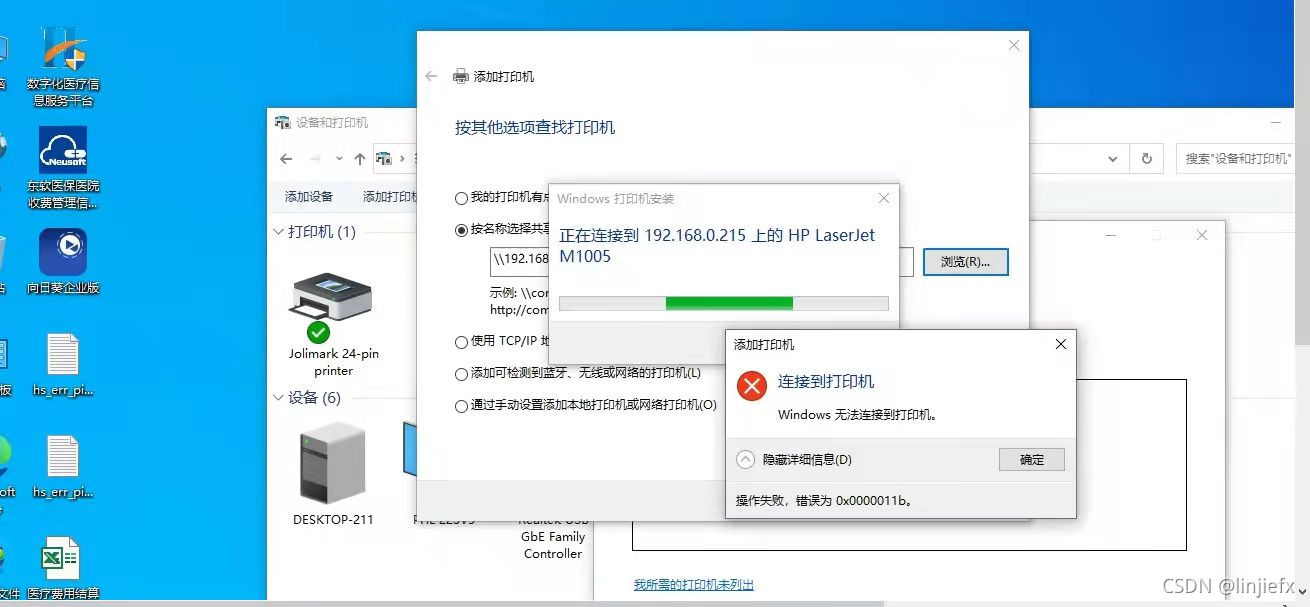
1. Überprüfen Sie die Druckerverbindung
Der Fehler 0x0000011B wird normalerweise durch eine schlechte Druckerverbindung verursacht. Daher müssen Sie zunächst prüfen, ob die Druckerverbindung korrekt ist. Sie können versuchen, das USB-Kabel oder Netzwerkkabel des Druckers erneut anzuschließen und zu trennen, um sicherzustellen, dass die Verbindung normal ist. Wenn es sich um einen WLAN-Drucker handelt, können Sie versuchen, die WLAN-Netzwerkverbindung des Druckers zurückzusetzen.
2. Überprüfen Sie den Druckertreiber
Wenn die Druckerverbindung normal ist, der Fehler 0x0000011B jedoch weiterhin auftritt, liegt möglicherweise ein Problem mit dem Druckertreiber vor. Sie können den Druckertreiber überprüfen und aktualisieren, indem Sie die folgenden Schritte ausführen.
1. Öffnen Sie den Geräte-Manager
Sie können den Geräte-Manager öffnen, indem Sie „Geräte-Manager“ in die Windows-Suchleiste eingeben.
2. Suchen Sie den Drucker.
Suchen Sie im Geräte-Manager den Drucker und erweitern Sie die Option.
3. Treiber aktualisieren
Klicken Sie mit der rechten Maustaste auf den Drucker, wählen Sie „Treiber aktualisieren“ und dann „Automatisch nach aktualisierten Treibern suchen“.
Wenn Sie nach der Aktualisierung des Treibers immer noch die Fehlermeldung 0x0000011B erhalten, können Sie versuchen, den Druckertreiber zu deinstallieren und neu zu installieren.

1. Deinstallieren Sie den Druckertreiber
Klicken Sie im Geräte-Manager mit der rechten Maustaste auf den Drucker und wählen Sie „Gerät deinstallieren“.
2. Installieren Sie den Druckertreiber neu
Sie können den neuesten Treiber von der Website des Druckerherstellers herunterladen und den Anweisungen zur Installation folgen.
3. Überprüfen Sie das Betriebssystem.
Wenn es keine Probleme mit der Druckerverbindung und dem Treiber gibt, liegt möglicherweise ein Problem mit dem Betriebssystem vor. Sie können Ihr Betriebssystem überprüfen und reparieren, indem Sie die folgenden Schritte ausführen.
Wenn der Computer über den Update-Patch KB5005565 verfügt, suchen Sie den Update-Code KB5005565 auf dem Druckserver, löschen Sie ihn, starten Sie das Dienstsystem neu und verbinden Sie den Client erneut
1. Führen Sie das Systemdatei-Überprüfungstool aus
Sie können es überprüfen und reparieren durch Ausführen des Systemdatei-Überprüfungstools Beschädigte Dateien im Betriebssystem.
Geben Sie „Eingabeaufforderung“ in die Windows-Suchleiste ein, klicken Sie mit der rechten Maustaste auf „Eingabeaufforderung“ und wählen Sie „Als Administrator ausführen“. Geben Sie „sfc /scannow“ in die Eingabeaufforderung ein, drücken Sie die Eingabetaste und warten Sie, bis das Tool zur Systemdateiprüfung abgeschlossen ist.
2. Aktualisieren Sie das Betriebssystem
Wenn das Systemdatei-Überprüfungstool das Problem nicht beheben kann, können Sie versuchen, das Betriebssystem zu aktualisieren. Sie können Ihr Betriebssystem aktualisieren, indem Sie die folgenden Schritte ausführen.
Geben Sie „Windows Update“ in die Windows-Suchleiste ein, um die Windows Update-Oberfläche zu öffnen. Wählen Sie in der Update-Schnittstelle „Nach Updates suchen“ und warten Sie, bis das System nach Updates sucht. Wenn ein Update verfügbar ist, wählen Sie Updates installieren.
Das obige ist der detaillierte Inhalt von0x0000011b Was soll ich tun, wenn der freigegebene Drucker nicht verbunden werden kann?. Für weitere Informationen folgen Sie bitte anderen verwandten Artikeln auf der PHP chinesischen Website!
In Verbindung stehende Artikel
Mehr sehen- Was soll ich tun, wenn der Computerbildschirm nach der Aktualisierung des Treibers in Windows 10 schwarz wird?
- So richten Sie einen freigegebenen Drucker auf einem Win7-Computer ein
- Erfahren Sie, wie Sie einen Drucker zwischen zwei Computern im Win10-System teilen
- Schritt-für-Schritt-Anleitung zum Einrichten eines freigegebenen Druckers in Win7
- So geben Sie einen Drucker in Windows 10 frei. Beispiel-Tutorial für einen freigegebenen Windows 10-Drucker

